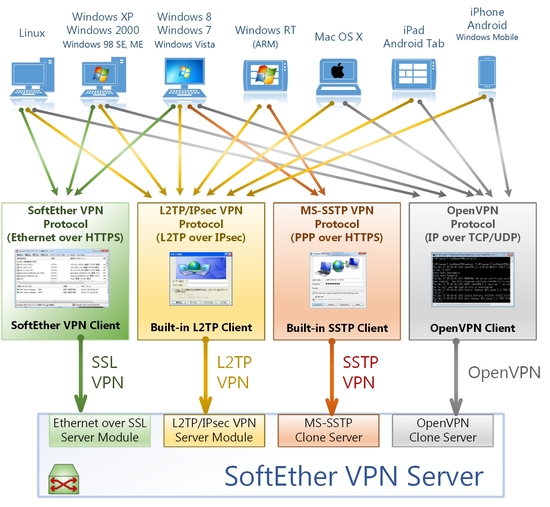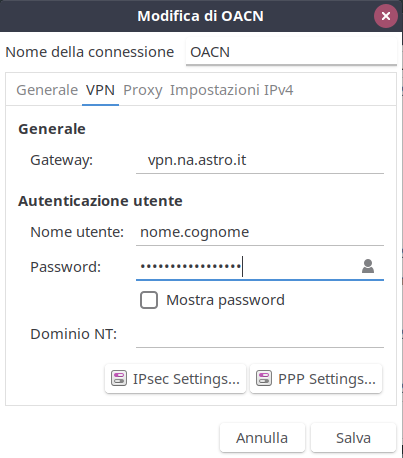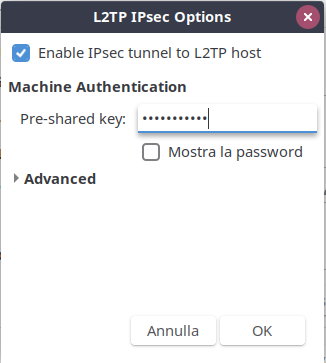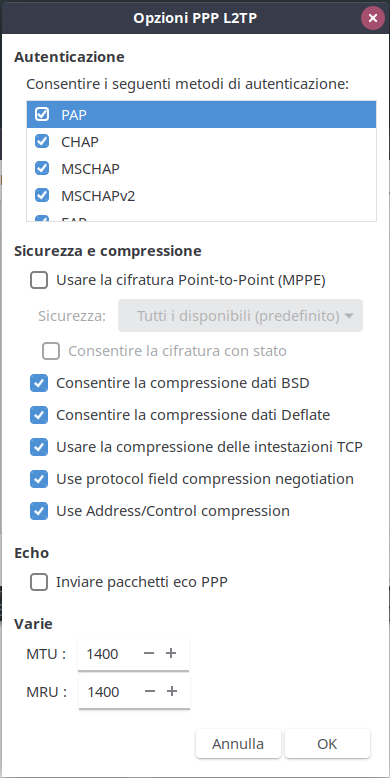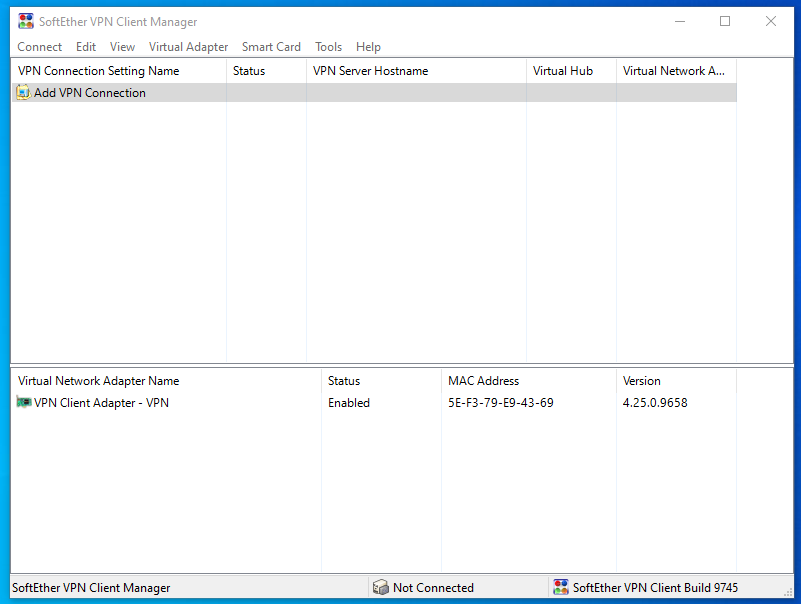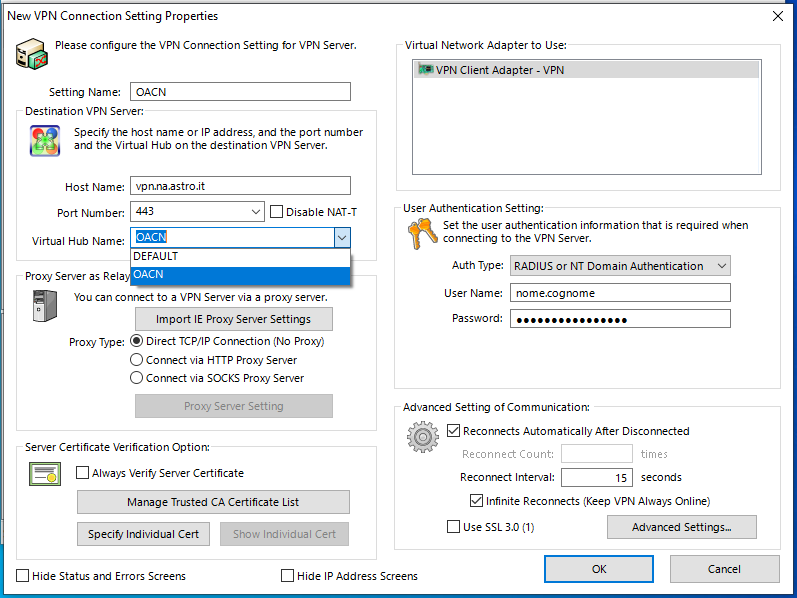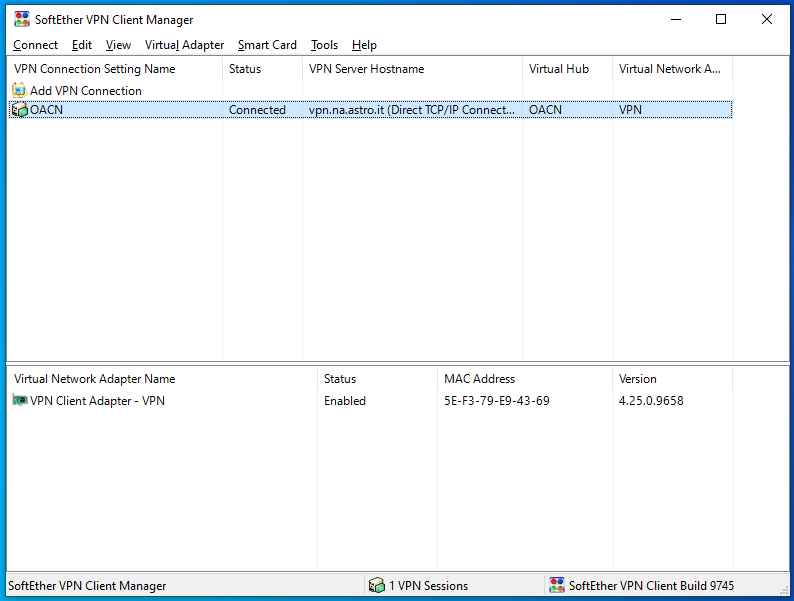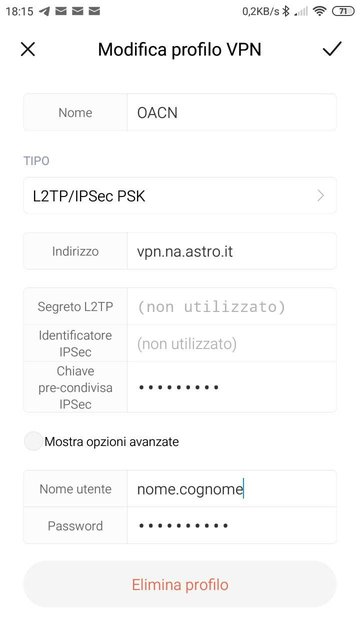Centro Servizi Informatici
Osservatorio Astronomico di Capodimonte
Chi Siamo
Il CSI opera per la gestione ordinaria e straordinaria dei sistemi informatici (a titolo esemplificativo non esaustivo: server, PC, periferiche, apparati di rete); recepisce le necessità della ricerca, dell’amministrazione e delle altre utenze; si coordina con i tecnologi per progettare lo sviluppo delle infrastrutture informatiche; non si occupa degli acquisti ma fornisce pareri che sono vincolanti se i sistemi devono ricadere sotto la sua gestione.
Per qualsiasi necessità suggeriamo vivamente di inviare un’e-mail a csi@ ed evitare richieste di persona di cui, per ovvi motivi, non si può tenere traccia e limitare il telefono ai soli casi urgenti.
Il CSI è attualmente formato da:
Nome — Tel. Interno — E-Mail
Andrea Di Dato (Responsabile) — 587 — andrea.didato@
Fabrizio Cioffi — 450 — fabrizio.cioffi@
Gli uffici sono ubicati al piano terra di Villa Della Riccia, entrando a destra.
Tra i compiti del CSI ci sono:
-
gestione della sala server
-
gestione e amministrazione dei server d’istituto
-
erogazione dei servizi comuni come spazio Web ed e-mail
-
gestione PC
-
gestione centrale telefonica
Richieste
Per qualsiasi richiesta, basta inviare un’e-mail a: csi.oacn@
Servizio di Posta Elettronica
nome.cognome@inaf.itpassword, quella impostata nella propria anagrafica.Parametri di configurazione della posta elettronica su client
nome.cognome@inaf.it
Liste di Distribuzione
Liste di posta interne
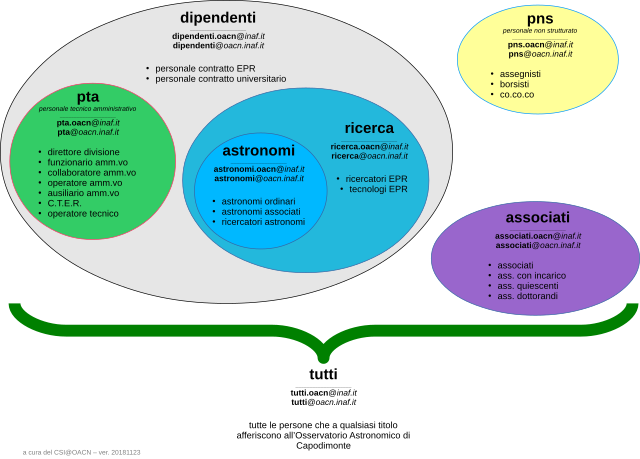
WebMail INAF
Telefonia e Telepresenza
Telefonia
081.5575.<int>081.5575.587telefoni@.Breve guida attivazione APP
- Installare l’app 3CX sul proprio smartphone o tablet:
- dal Google Play store
- dall’App Store Apple
- Recuperare l’e-mail di benvenuto oppure richiederne nuovamente l’invio. L’email conterrà un file di configurazione (allegato
.3cxconfig) ed il QRCode da inquadrare direttamente dall’App.
Numeri di emergenza
Videoconfrenza
telefoni@.I sistemi di video conferenza
I sistemi di video conferenza Web
- Google Meet presente nella GSuite.
- Teams e Skype for business dalla convenzione Microsoft.
I sistema di telepresenza fissi sono stati DISMESSI dal GARR.
Lasciamo qui la descrizione solo per riferimento.
videoconf.<<dominio_sede>>. Ad esempio, il nostro apparato è raggiungibile all’indirizzo videoconf.na.astro.it oppure videoconf.oacn.inaf.it. Conoscere il nome dell’apparato dell’interlocutore (un po’ come un numero di telefono) è utile solo per collegamenti uno a uno, ovvero quando si chiama direttamente un’altra sede, ma diventa inutile nel caso si partecipi ad una multiconferenza perché tutti dovranno collegarsi direttamente alla MCU del GARR.Form per la prenotazione
- Controllare le date e gli orari già occupati in questo riepilogo (la data potrebbe essere nel formato inglese).
- Utilizzare il modulo a questo link per prenotare l’uso del sistema di videoconferenza.
Documenti utili
Per prenotare una stanza virtuale
Accesso alle risorse dall'esterno
- pagine Web
http://www.na.astro.it - storage locale
https://nuvola.na.astro.it - marcature
http://www.na.astro.it/marcasol/ - server ssh
ssh.na.astro.itche risponde sulla porta standard 22
Pagine Web
http://www.na.astro.it/intranet/.Storage
SSH
ssh.na.astro.it sulla porta standard 22. Le credenziali da usare sono quelle per l’accesso ai server, eventualmente da richiedere al CSI.Accesso con chiave condivisa
ssh-keygen -t rsassh-copy-id <proprio_username>@ssh.na.astro.itbrew install ssh-copy-id. Eventualmente si può procedere ad una copia a mano con questi comandicat ~/.ssh/id_rsa.pub | ssh <proprio_username>@ssh.na.astro.it "mkdir -p ~/.ssh && chmod 700 ~/.ssh && cat >> ~/.ssh/authorized_keys"Accesso con codice OTP
otp-authenticatory ed alla fine salvare le impostazioni. Nel frattempo, scaricare un software o App per il proprio cellulare per la generazione di OTP tipo (per Android) FreeOPT+ oppure Google Authenticator.yppasswd e non il classico passwd.Protocollo MOSH
mosh al comando sshmosh <proprio_username>@ssh.na.astro.itVPN
Alla configurazione ed accesso tramite VPN, è dedicata una pagina apposita.
Software, storage e archivi
Storage comune
- spazio per le
home - spazio per i
dati
home e dati condivisi, è quello di avere sempre disponibili i propri dati indipendentemente dalla macchina utilizzata. In questo modo non c’è bisogno di copiare/spostare dati da un server all’altro.Storage dati
Software condiviso
Software INAF
Parametri di configurazione alla rete LAN
193.205.102.0/23ovvero da 193.205.102.1 a 193.205.103.254
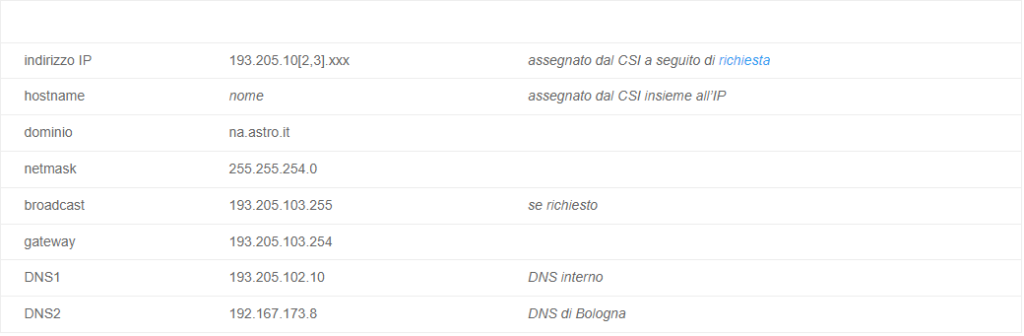
1.1.1.1 oppure 9.9.9.9.VPN
Cos’è una Virtual Private Network
Cosa consente di fare una VPN in Osservatorio?
Cosa non è consigliabile fare
Che tipo di VPN è in funzione in Osservatorio
vpn.na.astro.itL2TP/IPsec Layer 2 Tunneling Protocol / Internet Protocol Security con chiave precondivisa (pre shared key) disponibile su richiesta dal CSI.Configurazione Linux
network-manager-l2tpsudo apt install network-manager-l2tp network-manager-l2tp-gnomevpn.na.astro.it. Come nome utente (username) utilizzare il proprio nome.cognome e quindi la propria password come da anagrafica INAFConfigurazione MacOS
- Server Address:
vpn.na.astro.it- Account Name:
nome.cognome(il proprio)- Password: come da anagrafica INAF
- Shared Secret: chiedere al CSI
Configurazione Windows
- Internet Address:
vpn.na.astro.it- User Name:
nome.cognome(il proprio)- Password: come da anagrafica INAF
- Pre shared key: chiedere al CSI